Список друзів Steam не працює: 4 способи виправити (09.15.25)
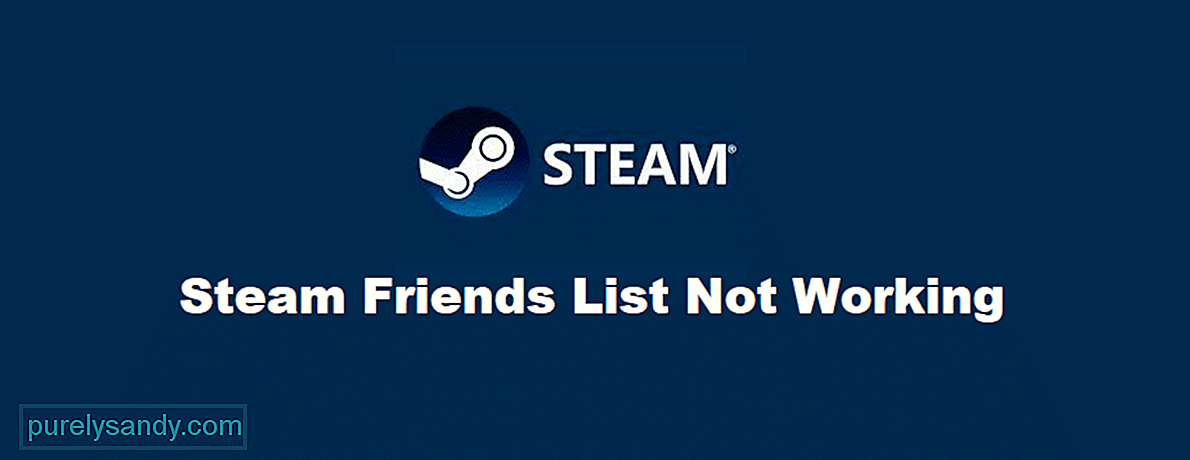 список друзів steam не працює
список друзів steam не працює Steam - це платформа, на якій ви можете придбати всі свої улюблені ігри, а потім відтворити їх на своєму ПК через згадану платформу. Це не тільки дозволяє грати у зазначені ігри, але також дозволяє взаємодіяти з її спільнотою, читати їх огляди тощо. Платформа дозволяє гравцям також збирати секрети та досягнення, пов’язані з їх улюбленими іграми, що є чудовою особливістю.
Якщо говорити про взаємодію з іншими, у Steam є опції, які дозволяють вам заводити друзів на платформі та також спілкуватися з ними. Ви можете дізнатись про всяких речей про цих друзів через Steam. Сюди входять усі ігри, в які вони люблять грати, те, що вони грали нещодавно або зараз грають, які товари вони рекомендують, і багато іншого.
Це також явно дозволяє вам спілкуватися з ними та створювати групи, щоб разом грати у відеоігри, коли вам захочеться. Все це можна зробити за допомогою списку друзів у Steam, який досить простий і зазвичай працює нормально більшу частину часу. Але з тих пір, як список друзів був оновлений, він періодично псується. Ось кілька рішень, які можна спробувати в цій ситуації.
Як виправити список друзів Steam, який не працює?Використовуйте диспетчер завдань на комп’ютері, щоб примусово закрити всі екземпляри Steam, які зараз працюють на вашому ПК. Є багато випадків, коли для вирішення проблеми потрібно лише це зробити. Ви можете відкрити диспетчер завдань, одночасно натискаючи на клавіатурі ctrl, alt та delete. З'явиться меню, що представляє вам безліч варіантів, з яких вам потрібно лише натиснути той, на якому написано «Диспетчер завдань». Після цього програма відкриється.
Тепер просто закрийте всі програми, що відображаються в диспетчері завдань, пов’язані із Steam. Після цього не забудьте ще раз відкрити Steam. Якщо проблема все ще не виправлена, спробуйте перезавантажити ПК і перевірте, чи працює зараз список друзів. Якщо цього було недостатньо для вирішення проблеми, є ще кілька варіантів вирішення.
У комп’ютерах багато випадків, коли одне програмне забезпечення має тенденцію до зіткнення з іншим, що в кінцевому результаті призводить до обмежених функціональних можливостей одного з них або обох. Це, як правило, відбувається з Steam та антивірусними програмами. Багато функцій платформи стають несправними, коли ви використовуєте антивірусне програмне забезпечення, саме тому рекомендується поки що відключити її.
Спробуйте також увімкнути Steam зі свого брандмауера, як це може перешкоджати роботі програми належним чином. Після вимкнення антивірусу та білого списку Steam із брандмауера комп’ютера спробуйте запустити його знову, і список друзів повинен працювати належним чином.
Незначні файли, які зберігає сам Steam, іноді є винуватцями великої частини проблем, з якими ви стикаєтесь із платформою. Це може стосуватися і проблем, з якими ви стикаєтесь зі списком друзів. Ось чому рекомендується видалити файли кеш-пам'яті з вашої системи та спробувати змусити список працювати знову.
Вам нема про що турбуватися, оскільки жоден із цих файлів кешу не містить важливих деталей. Ви можете легко видалити цей кеш із клієнта Steam. Відкривши клієнт, перейдіть до меню налаштувань, а потім перейдіть до налаштувань завантаження, які повинні бути у згаданому меню. На вкладці налаштувань завантажень ви зможете знайти можливість очистити кеш із Steam. Зробіть це і спробуйте використати список друзів ще раз.
Як уже згадувалося вище, саме одне оновлення, внесене спеціально до списку друзів, почало спричиняти всі ці різні проблеми, що виникають навіть сьогодні. На щастя, у цьому випадку є просте рішення, яке можна використати для вирішення проблеми.
Все, що вам потрібно зробити, це відкрити властивості програми Steam, клацнувши правою кнопкою миші на її піктограмі. Тепер вставте слова “-nochatui -nofriendsui” у ціль програми, точно так, як вони написані, без лапок. Це повинно повернути список друзів до попередньої версії та вирішити проблему, з якою ви стикаєтесь.
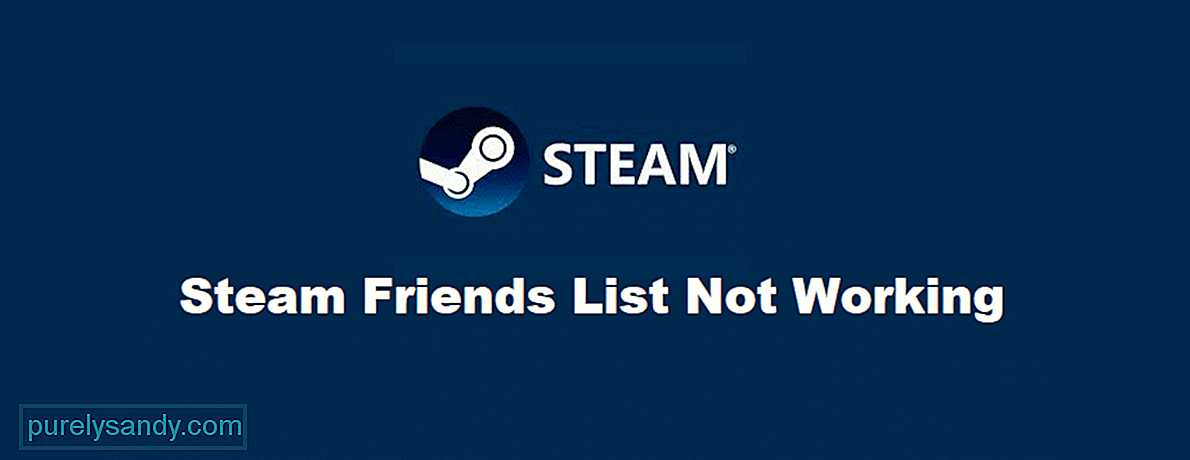
Відео YouTube: Список друзів Steam не працює: 4 способи виправити
09, 2025

